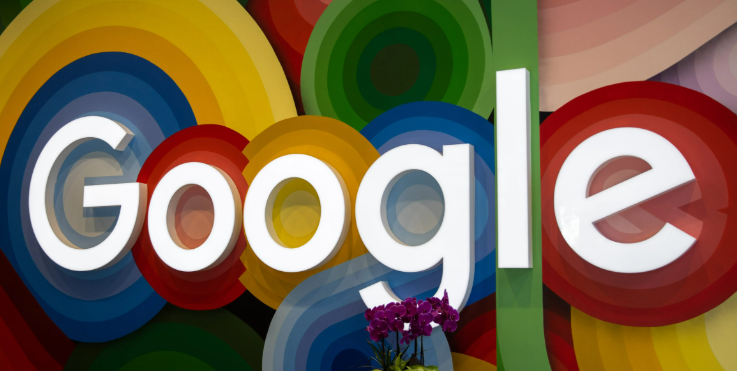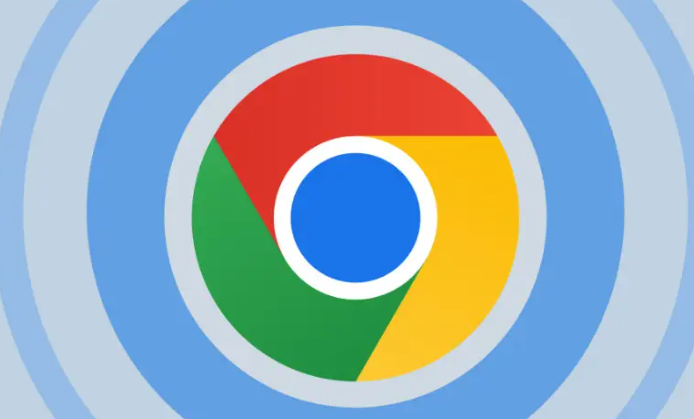Chrome浏览器快捷键大全实用技巧及自定义教程
正文介绍
打开新窗口可用Ctrl+N(Windows/Linux)或Cmd+N(Mac)。新建标签页按Ctrl+T(Windows/Linux)或Cmd+T(Mac)。切换至下一个标签页使用Ctrl+Tab(Windows/Linux)或Cmd+Option+右箭头(Mac)。这些基础操作能快速完成页面导航。
地址栏聚焦可通过Ctrl+L(Windows/Linux)或Cmd+L(Mac)实现,F6键在Windows/Linux系统同样有效。当前标签页打开链接直接按Ctrl+回车键(Windows/Linux)或Cmd+回车键(Mac)。书签管理器调用方式是Ctrl+Shift+O(Windows/Linux)或Cmd+Option+B(Mac),历史记录页面则用Ctrl+H(Windows/Linux)或Cmd+Y(Mac)调出。
刷新当前页面支持F5或Ctrl+R(Windows/Linux)及Cmd+R(Mac)。关闭当前标签页只需Ctrl+W(Windows/Linux)或Cmd+W(Mac)。此类高频功能熟练运用可大幅提升浏览效率。
安装Keyconfig扩展程序可实现深度定制。先进入Chrome右上角菜单打开扩展程序页面,点击获取更多扩展程序,搜索框输入“Keyconfig”后添加至浏览器。安装完成后进入选项设置界面,选择具体操作如选择左右侧标签,按下期望的快捷键组合即可完成绑定。该工具支持对大部分内置动作进行个性化修改。
Shortkeys插件提供另一种自定义方案。从官网或应用商店下载安装后,点击浏览器右上角插件图标进入配置页面。用户可在此为各类操作分配新快捷键,包括执行复杂脚本等高级功能。其优势在于支持多层级指令设置,适合有特殊需求的用户群体。
设置时需注意避免与其他软件产生冲突。优先选择未被占用的组合键,同时确保所设快捷键符合个人记忆习惯。若使用多个账户登录Chrome,应在每个账户中独立配置快捷方式以保证一致性。
通过上述步骤逐步排查和处理,通常可以解决大部分关于Chrome浏览器快捷键设置的问题。如果问题依旧存在,建议联系官方技术支持团队获取进一步帮助。

打开新窗口可用Ctrl+N(Windows/Linux)或Cmd+N(Mac)。新建标签页按Ctrl+T(Windows/Linux)或Cmd+T(Mac)。切换至下一个标签页使用Ctrl+Tab(Windows/Linux)或Cmd+Option+右箭头(Mac)。这些基础操作能快速完成页面导航。
地址栏聚焦可通过Ctrl+L(Windows/Linux)或Cmd+L(Mac)实现,F6键在Windows/Linux系统同样有效。当前标签页打开链接直接按Ctrl+回车键(Windows/Linux)或Cmd+回车键(Mac)。书签管理器调用方式是Ctrl+Shift+O(Windows/Linux)或Cmd+Option+B(Mac),历史记录页面则用Ctrl+H(Windows/Linux)或Cmd+Y(Mac)调出。
刷新当前页面支持F5或Ctrl+R(Windows/Linux)及Cmd+R(Mac)。关闭当前标签页只需Ctrl+W(Windows/Linux)或Cmd+W(Mac)。此类高频功能熟练运用可大幅提升浏览效率。
安装Keyconfig扩展程序可实现深度定制。先进入Chrome右上角菜单打开扩展程序页面,点击获取更多扩展程序,搜索框输入“Keyconfig”后添加至浏览器。安装完成后进入选项设置界面,选择具体操作如选择左右侧标签,按下期望的快捷键组合即可完成绑定。该工具支持对大部分内置动作进行个性化修改。
Shortkeys插件提供另一种自定义方案。从官网或应用商店下载安装后,点击浏览器右上角插件图标进入配置页面。用户可在此为各类操作分配新快捷键,包括执行复杂脚本等高级功能。其优势在于支持多层级指令设置,适合有特殊需求的用户群体。
设置时需注意避免与其他软件产生冲突。优先选择未被占用的组合键,同时确保所设快捷键符合个人记忆习惯。若使用多个账户登录Chrome,应在每个账户中独立配置快捷方式以保证一致性。
通过上述步骤逐步排查和处理,通常可以解决大部分关于Chrome浏览器快捷键设置的问题。如果问题依旧存在,建议联系官方技术支持团队获取进一步帮助。